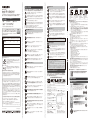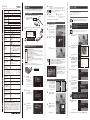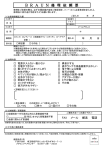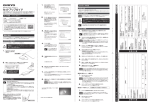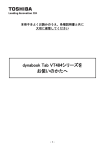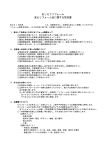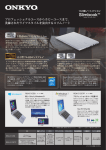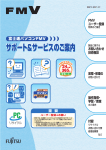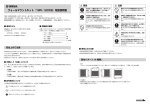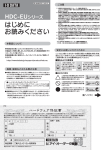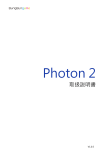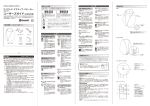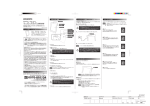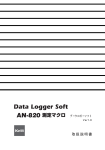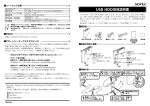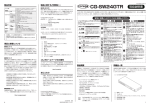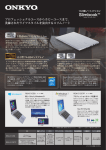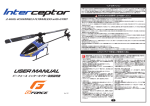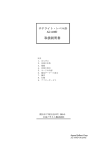Download セットアップガイド(R5A-51C58)
Transcript
安全上のご注意 R5A-51C58 本製品を正しくお使いになり、お客様や他の方々への危害や財産への損害を未然 に防ぐために、本書を必ずお読みください。なお、絵表示は次の意味を表しています。 セットアップガイド このたびはお買い上げいただき、まことにありがとうございます。本製品を正しく お使いいただくために、必ず本書をお読みになり、大切に保管してください。 セット内容 ー はじめにご確認下さい − ※1:重傷とは、入院や長期の通院を要する恐れのある怪我などを指します。 ※2:傷害とは、入院や長期の通院を要しない怪我などを指します。 ※3:物的損害とは、本機の損害、および家屋・家財・ペットなどにかかわる二次的な損害を指します。 水場使用禁止 ご購入店舗名 ●洗い場、風呂場など、本機に水がかかる場所では使用しないでください。 火災・感電の原因となります。 ●絶対に分解・改造をしないでください。火災・感電の原因となります。 また、製品保証の対象外となります。 分解禁止 日 ●バッテリーを使う前に、 サビ・異臭・発熱・その他異常と思われるときは、 使用しないでください。本書をご参照のうえ、 オンキヨーPCカスタマー センターへお問い合わせください。 二次電池を安全に安心してご使用いただくためには、 (社)電子情報技術産業協会の” バッテリ関連 Q&A集” (http://home.jeita.or.jp/cgi-bin/page/detail.cgi?n=121&ca=14) の内容を ご覧いただきながらのご使用をお勧めいたします。 ●付属のACアダプターおよび電源ケーブル以外は使用しないでください。 火災・感電の原因となります。 TEL: 取り扱い上の注意 電源プラグを 抜く ●セットアップガイドやユーザーズガイド、挿入紙などの取扱説明書で指定す る以外の方法でリカバリーやオペレーティングシステムのインストールを おこなわないでください。本製品が正常に利用できなくなります。 ●電源が100V∼240Vの範囲内であることを確認して使用してください。 240Vを超える電源を使用すると火災・感電の原因となります。 ● PCリサイクルについて PCの廃棄は、当社が回収および再資源化します。このマークが表示 されている対象製品で、個人所有者のお客様が廃棄される場合は、 無償で回収および再資源化します。 詳細はWebサイト (http://www.jp.onkyo.com/pc/recycle/) を 参照してください。 ●長時間使用する場合は、本体の底部が発熱しますので、膝の上に置いて 使用しないでください。 (発熱することは異常ではありません。) 注意(本機・ACアダプター) ● CEマークについて 消費者の健康、安全、環境を保護するために欧州委員会が発令した、 EMC指令をはじめとするパソコン関係の統一安全規格に準拠して いることを示しています。 電源プラグを 抜く ● 輸出および海外でのご使用に関するご注意 本製品の輸出(個人により携行を含む) については、外国為替および外国貿易法に基づいて 経済産業省の許可が必要になる場合があります。必要な許可を取得せずに本製品を輸出 すると、同法により罰せられます。輸出の許可の要否については、 ご購入頂いた販売店、 または当社営業拠点にお問い合せください。 電源プラグを 抜く ●電源プラグを抜くときはケーブルを持たず、必ずプラグ部分を持って抜い てください。故障の原因となります。 ●使用時以外は電源プラグをコンセントから抜いてください。漏電・火災の 原因となります。 ●振動や衝撃の加わる場所には設置しないでください。また、重いものを乗 せないでください。故障による火災・感電の原因となります。 ・製品の仕様および外観は、改良のため予告なく変更する場合があります。本製品なら びに、本書を運用した結果について、当社はその責任を負わないものといたします。 ・本書で紹介されている各ソフトウェアは、ライセンスあるいはロイヤリティー契約の もとに供給されています。ソフトウェアおよびそのマニュアルは、 そのソフトウェア ライセンス契約に基づき、同意書記載の管理責任者のもとでのみ使用することができ ます。よって、それ以外の目的で該当ソフトウェア供給会社の承諾なしに無断で使用 することはできません。 ・本製品で録画・録音したものは、個人として楽しむなどのほかは、著作権上、権利者に 無断で使用できません。 ・Intel、インテル、Intel ロゴ、Intel Inside ロゴ、Intel Core、Core Inside、Celeron は、 アメリカ合衆国およびその他の国におけるIntel Corporationの商標または登録商標です。 ・Microsoft、Windows は、マイクロソフト企業グループの商標です。 ・本書に記載のすべての商標および登録商標はそれぞれの所有者に帰属します。 ・本書のすべての内容は著作権法によって保護されています。 ・オンキヨーデジタルソリューションズ株式会社の許可なしに、本書の内容の一部また は全部を無断で複写、転載することを禁じます。 ©Copyright 2014 Onkyo Digital Solutions Corporation. All rights reserved. DC01-N1180-02A 2014年3月 初版 〒107-0062 東京都港区南青山3丁目1番7号 青山コンパルビル4階 ●タッチパッドの表面をペン先などの尖ったもので触れたり、表面シートを はがしたりしないでください。故障の原因となります。 ●ディスプレイを閉じるときは、キーボードとの間にボールペンなどの異物が ないかどうか確認してください。異物を挟んだまま、 ディスプレイを閉じる とディスプレが破損する恐れがあります。 ●タッチパッドは軽く触れるだけで動作します。必要以上に力を入れたり、無 理やな姿勢で操作すると、指や手首を痛める原因となります。 ●ディスプレイを開けるときは、中央部を持って開けるようにしてください。 サイド部分を持って開けるとディスプレイが破損する恐れがあります。 ディスプレイを閉じてください。ディスプレイを ●本体を持ち運ぶときは、 持ってぶらさげた状態で持ち運ぶと、 ディスプレイに強い力が加わり、破損 する恐れがあります。 ●雷が近いときは、 すみやかに電源をOFFにし、電源プラグをコンセントから 抜いてください。また、接続されているすべてのケーブル類も抜いてくだ さい。故障の原因となります。 ●タコ足配線をしないでください。コンセントが過熱し、火災・感電の原因と なります。 ●電源ケーブルの上にものを乗せないでください。電源ケーブルが傷むと 漏電・火災の原因となります。 ●本機内部のメモリーに保存したデータなどは、定期的にバックアップを お取りください。 ・カラー液晶ディスプレイおよびバッテリーは消耗品です。 ・カラー液晶ディスプレイの有効ドット数の割合は99.99%以上です。 「 対応するディスプレイに表示できる全ドット数のうち、 表示可能 ※ 有効ドット数の割合とは、 なドット数の割合」を示しています。 ・カラー液晶ディスプレイは表示内容によっては明るさのむらが発生することがありますが故障では ありません。 または本製品自体が冷えきっているときは、電源をONにしてもディス ・使用周囲温度が低いとき、 プレイのバックライトが「点灯しない」、 「点滅する」、 「暗い」などの症状がでます。この場合は、一度 本体の電源をOFFにし、しばらく常温(10 ∼ 35 ℃)の環境に放置した後、 お使いください。 ・修理サービスの適用は日本国内のみです。 1. コール&ピックアップサービスの受付をおこないます。 「先見積り」を ※ 有償修理の場合は一部機種を除き、製品をお預かりする前に修理金額を提示する おこなっています。 2. 所定の運送業者がお客様の指定された日時・場所へ、引き取りにお伺いします。 ご購入時の梱包箱で、本体、保証書、 ケア・シートのみを梱包してください。ご購入時の梱包箱・梱包 (別途、箱代がかかります)。お客様は本体、 材をお持ちでない場合は、所定の運送業者が梱包します 保証書、 ケア・シートを玄関口までご用意ください。キーボード、 マウスなどの付属品は、同梱の必要は ございません。 (ケア・シートは本書の裏面にございます。) 3. リペアセンターに修理品が到着し、受付順に修理を実施します。 お見積りを作成し、 お客様に郵送またはFAXにてご連絡します。見積書記 ※ 有償修理の場合は、 載の支払い順序を経てお支払の確認後、修理を開始いたします。 4. 修理完了後、修理報告書を同梱し、 お客様の元へお届けします。 引き取りについて ・製品輸送中の破損・故障等を防ぐために、 ご購入時の梱包箱、 または当社で用意したPC用の梱包箱(有料) 以外でのお引き取りは原則としてお受けしておりません。 ・忘れずに保証書、 ケア・シートを梱包の中に入れてください。 (上下左右が発泡スチロールに表記されています) に ・ご購入時の梱包箱を使用する場合、梱包材の向き ご注意ください。 ・お引き取り訪問時間帯は、9∼12時まで・12∼15時まで・15時∼18時まで・18時∼21時までから お選びいただけます。ただし、一部地域によっては、時間の指定ができない地域があります。 弊社で修理としてお預かり中の製品は、携帯電話から修理状況を確認 することができます。左記のQRコードからアクセスしてください。 ※弊社でお客様より直接お預かりした修理ご依頼品に限ります。 オンキヨーPCカスタマーセンターでは、製品をご購入いただいたお客様からの 技術的なご質問や、修理のお申込みを受け付けています。修理の場合、お問合せ の前に 「修理のお申込み」もご覧ください。 オンキヨーPCカスタマーセンター 修理のお申込み 「故障かな?」と思ったら・ ・ ・ ・ ・ 9:30∼18:00 (土日祝祭日、当社指定休業日を除く) (システムメンテナンスのため受付を休止させていただく場合があります。) ※ナビダイヤルは通話料のみでご利用できます。 ※一部のPHS、 IP電話からかけられない場合がございます。その場合は、 お手数ではございますが固定電話で おかけ直しください。 ※電話番号は、 おかけ間違いのないようご注意ください。 0570-001134(ナビダイヤル) に電話します。 電話回線の確認をおこないます。音声ガイダンスに従い と 1 をプッシュします。 *(こめ) プッシュ回線 ご購入後30日以内のハードウェアの 不具合、付属品の不足などの場合、 3 を プッシュします。 1 有償サポート 製品をご購入1年を超える場合には、有償 にてサポートを承ります。 1 修理をご希望のお客様は をプッシュ します。 2 有償サポートをお申込みのお客様は を プッシュします。 有償サポートご利用料金: お問合せ1件 2,500円(税込) ステップ ① 修理をお申込みになる前に 修理をお申込みになる前に、 ユーザーズガイドや弊社WEB サイト (http://pc-support.jp.onkyo.com/) をご参照のうえ、 問題を解決する方法が記述されていないかご確認ください。 ハードディスクの内容をご購入時の状態に戻したり (リカバリー)、 機器の増設をもとに戻すと、問題が解決する場合もあります。 修理をお申込みになる前に、一度お試しください。 ダイヤル回線 ダイヤル回線の場合、電話機をプッシュ 回線に切り替えてください。変更できない 場合そのままお待ちください。 2 ご購入後1年以内の場合は をプッシュ します。 (無償サポート) 1 ご購入後1年を越える場合は をプッシュ します。 修理完了後、修理 報告書を同梱し、 お客様の元へお届け します。 ■修理状況確認サービス ∼修理お預かり中の製品の状況確認について∼ サポートサービスについて キ リ ト リ ・本製品は、人命にかかわる設備や機器( 医療機器、原子力設備に関連する機器、航空宇 宙機器、運輸設備に関連する機器など)や、高度な信頼性を必要とする設備や機器など への使用や組み込みを目的として設計されていません。これら設備や機器、制御システ ムなどに本製品を使用された場合、人身事故、財産損害などが生じても、当社はいかな る責任も負いかねます。 ●熱の発生源の近く、直射日光のあたるところ、腐食性ガスのある環境、 ほこりの多いところ、温度湿度の条件を超える範囲では使用・保存しない でください。故障の原因となります。 返却 ・有償修理において「お客様ご申告の症状が再現しない」、 または「お客様のご要望により修理をおこなわず、 返却する」場合は、以下の費用が発生いたします。あらかじめご了承ください。 費用:作業工賃 + 送料 + 梱包箱代(ご購入時の梱包箱・梱包材をお持ちでない場合) ・お客様ご申告の障害現象が再現しない場合は修理をおこなわず、当社規定の動作チェックを実施して 返送させていただきます。 ・以下の場合はすべて有償となります。 1. 保証書のご提示がない場合 2. 保証書にお買い上げ年月日、保証期間、型名または品名、および製造番号、販売店名の記入がない 場合、 または字句を書き換えられた場合。 3. お客様の取扱が適正でないために生じた故障。 4. お客様の分解・改造などによる故障。 5. 地震、落雷などの天災、人災(停電など) による故障。 6. 当社指定以外の機器、消耗品に起因する故障。 7. 消耗部品(バッテリーパック等)の交換 ※ 保証期間内でも保証規定に基づき有償と判断された場合は、お見積りのご連絡をさせていただく ことがあります。 ・お客様のご要望により、当社にてハードディスクドライブの内容を工場出荷時状態に戻す場合、保証期 間中でも有償となります (修理作業時に必要な場合を除く)。 や輝点(点灯したままの点)]については故障ではござ ・液晶ディスプレイのドット欠け[黒点(光らない点) いませんので、修理の対象とはなりません。 ・コンピュータウィルス等により生じた不具合の修理はできません。 ・記憶装置内データの保証、復旧はできませんので、事前に必ずバックアップをしてください。ハードディスク ドライブの修理や初期化の際には、記憶装置内のデータが消去されます (工場出荷時の状態になります)。 あらかじめご了承ください。 ・本体に貼られたラベルや、 お客様自身が貼られたラベル類は修理の際に剥がすことがあります。 剥がしたものは返却できませんのであらかじめご了承ください。 ・修理で交換した故障部品は、返却できません。 ・修理期間中の代替機の貸出し等はおこなっておりません。 ●本体外装の汚れは、清潔でやわらかい乾いた布を使い、 から拭きしてくだ さい。シンナー、ベンジンなど揮発性有機溶剤が含まれているものやアル コールは使用しないでください。 ●ACアダプターから何かこげるようなにおいがしたり、表面がかなり熱いと きは直ちに電源プラグを抜いてください。 そのままご使用になると火災・感電の原因となります。 修理 リペアセンターに 修理品が到着し、 受付順に修理を実施 します。 修理について ●液晶ディスプレイは先の尖ったものでたたいたり、引っかいたりしないで ください。破損する恐れがあります。 ●ACアダプターの上にものをのせたり、 くるんだりしないでください。 ACアダプターが発熱し、火災を起こす恐れがあります。 メ モ ●バッテリーは、危険を防止するため保護装置が組み込まれています。分解・ 改造などしないでください。保護装置が壊れ、発熱・発火・破裂の恐れがあ ります。 ●バッテリーから漏れた液が皮膚や衣服に付着した場合、皮膚がかぶれる 恐れがありますので、 すぐにきれいな水で洗ってください。 宅配業者がお客様の 指定された日時・場所 へ引き取りにお伺い します。 ■修理のお申込みについて 注意(バッテリー) 警告(本機・ACアダプター) ご購入されたときにご記入ください。修理を依頼されるときなどに、役立ちます。 月 分解禁止 お引取り 修理は電話で受け付けています。オンキヨーPCカスタマーセンターまでお問い合わせください。 キ リ ト リ ユーザーズガイド (取扱説明書)は製品内にPDFで保管されています。 デスクトップ画面上のショートカットアイコンをクリックしてご覧くだ さい。製品の詳しい仕様およびその他の情報は、当社Webサイト (http://pc-support.jp.onkyo.com/pds/spec_search.aspx) からご参照いただけます。 年 ●バッテリーが漏液したり、異臭がするときは、 すぐに火気より遠ざけてくだ さい。漏れた液に引火して、発火・破裂の恐れがあります。 記号は規制または指示の行為を示します。図の中に具体的な指示内容が描か れています。左図の場合は「電源プラグをコンセントから抜く」 という意味です。 ※ ほかに、 お知らせ書面等を付属する場合があります。 電話受付 まずは、電話にて ご連絡ください。 修理の受付をおこな います。 ●バッテリー充電時に、所定の充電時間を超えても充電が完了しない場合は、 充電をやめてください。そのまま充電を続けると、発熱・発火・破裂の恐れが あります。 記号は禁止の行為を示します。図の中や近くに具体的な禁止内容が描かれ ています。左図の場合は「分解禁止」 という意味です。 □ 本体 □ ACアダプター □ 電源ケーブル □ キングソフトオフィス シリアル番号カード □ 保証書 □ セットアップガイド (本書) ご購入年月日 ●バッテリーから液が漏れて、液が目に入ったときは、障害を起こす恐れが あるので、 きれいな水で洗ったあと、直ちに医師の治療を受けてください。 この表示を無視して、誤った取り扱いをすると、人が傷害(※2) を負う可能性が想定 される内容および、物的損害(※3)のみの発生が想定される内容を示しています。 注意 ■コール&ピックアップサービスとは ●本製品にはバッテリーが内蔵されています。分解して取り出したり、他の バッテリーを使用しないでください。また、内蔵のバッテリーを本製品以外 に使用しないでください。発熱・発火・破裂の原因となります。 この表示を無視して、誤った取り扱いをすると、人が死亡または重傷(※1) を 負う可能性が想定される内容を示しています。 警告 修理について 警告(バッテリー) 保証書、 ケア・シートの準備 ステップ 修理をお申込みの際には、保証書とケア・シートが必要になり ます。保証書とケア・シートに必要事項をご記入ください。 ケア・シートは本書の裏面にございます。 忘れずに修理品に同梱してください。 ステップ 修理品のお引き取り時には、 ご購入時の梱包箱にてお引き取り させていただきます。梱包箱がない場合には、当社で用意した PC用の梱包箱(有料) でのお引き取りとなります。 ② オペレータに電話がつながります。 保証書をお手元にご用意ください。 オペレータから、以下の情報をお伺いします。 ・製品名 ・製造番号(Ser i a lNo. ) ・お買い上げ年月日 ・ご購入店名 お困りの点についてお伝えください。 診断の結果、緊急修理、欠品付属品送付等を 含むサポート対応をさせていただきます。 梱包箱の用意 ③ 安心サポートをお届けするオンキヨーPCカスタマーセンターまで ご連絡ください。 ケア・シート 修理品添付用 迅速で確実な修理をご提供させていただくために、 すべての項目についてご記入ください。 ACアダプターを接続しましょう。本機の電源は、付属のACアダプターを使って ACコンセントから電源をとる方法と、内蔵バッテリーを使う方法の2通りあります。 〒 ご住所 4. 機器の接続 ACアダプターの取り付け 電話番号 FAX ふりがな ACアダプターを接続して、内蔵のバッテリーを充電します。 1. お名前(貴社名) ACアダプターのプラグを、 本機のDC入力端子に挿し 込みます。 部署名/ご担当者名 (法人の場合) 日中連絡先 (お勤め先/携帯電話など) DC入力端子 □ お勤め先 製造番号 2. ディスプレイ (製品名/型番) 修理申込欄 修理依頼日 年 月 日 お買い上げ日 年 月 日 □無 □ 有 [保証書には販売店印または販売店の発行する領収書(購入日が わかるもの) が必要です] □ 見積連絡必要 □無 注 意 2. 3. CHE CK リカバリーを実行する ここでは、 リカバリーの実行方法のみ説明します。データのバックアップ、 データの復元方法についてはユーザーズガイドをご参照ください。 本機の電源をONにします。 ロック画面が表示されます。 1. ・画面の指示に従いセットアップをおこなってください。 ・簡単にセットアップを完了させたい場合は以下の手順の通り操作してください。 ) いいえ いいえ いいえ いいえ いいえ いいえ ・本製品は起動時、 「デスクトップ画面」を表示します。 (出荷時設定) ・本製品の液晶パネルは、 タッチ機能非搭載です。 ・パスワード未設定など、設定によってはロック画面は表示されません。 パスワードの入 ・パソコンに複数のアカウントを設定している場合は、 力画面の前にアカウントの選択画面が表示されます。 年 月 日頃から お客様が追加してインストール されたソフトウェアがあれば、 メーカー名、製品名をご記入ください お客様が増設した周辺機器が あれば、製品名をご記入ください (対象:メモリー・ハードディスク・プリンタ等) 本製品はタッチパッド、 キーボード、 マウス での操作性に配慮し、出荷時設定を「デス クトップ画面」にしています。「モダンUI 画面」 との切り替えは、キーボードや「デス クトップ画面」左下の ボタン、 「モダン UI画面」のデスクトップタイルをクリック することでおこなうことができます。 地域と言語 次のように設定してください。 「国または地域」 :日本 「アプリの言語」 :日本語(日本) 「キーボードレイアウト」 : Microsoft IME 「タイムゾーン」 : (UTC+09:00)大阪、札幌、東京 □ 常時 □ 一日に数回 □ 週に数回 □ 月に数回 □ 年に数回 □ 不定期 □ 過去に発生した キ リ ト リ 故障診断欄 1. ①マウスポインタを画面右上隅、 もしくは右下隅に移動します。 チャーム 2. チャームバーの中にある 「設定」をクリックします。 [次へ]をクリックします。 「ファイルの削除のみ行う」 または「ドライブを完全に クリーンアップする」を クリックします。 【PCを初期状態に戻す準備が できました】 ダイアログが表示 されます。 チャームバーが表示されます。 チャームバー 注 意 □ 地上波アナログ □ 地上波デジタル □ BS □ CS テレビに関する故障の場合は (会社名: ) テレビ電波の種類を教えてください □ CATV 注意事項 ※1 「見積不要」の場合、見積の往復期間の分、修理期間が短くなります。また「見積不要」および「見積連絡 不要」の上限以内の場合、 お支払いは代金引換払いとなります。 ※2 修理のためハードディスク (またはSSD)の初期化が必要となる場合があります。初期化によりハード ディスク内に記録されているすべてのデータおよびソフトウェアが消去されます。 (パソコンに登録された ソフトウェアや作成されたデータ、 インターネット接続情報、 メールアドレスやメール内容、取り込んだ 写真、 ホームページお気に入り情報、その他登録された固有の設定情報など、 ハードディスク内の 「すべてのドライブ」の「すべてのデータ」が消去されます。) よって、常日頃からこまめにバックアップ (複製) するとともに、修理に出される前には必ずバックアップをお取りいただくようお願いいたします。 また、初期化にご同意いただけない場合、修理をすることができず所定の料金を請求しそのままお返し することがあります。 ※3 修理に出される前に、必ずパスワードを解除していただくようお願いいたします。ご希望により当社で パスワードを解除(有料) する場合は、 オンキヨーPCカスタマーセンター(ナビダイヤル0570-001134) までお問い合わせください。認証解除等においては再セットアップが必要になる場合があります。 5. 「チャームバー」を表示します。 ②画面右側に「チャーム」が表示さ れたら、端に沿って (マウスポイ ンタを)上または下に移動します。 ライセンス条項 ライセンス条項をお読みの上、 [同意します]をクリックします。 □ アナログ電話回線 □ISDN □ ADSL □ 光回線 □ CATV □ 社内LAN □ その他( ) 4. 【ドライブを完全にクリーンアッ ダイアログが表示 プしますか?】 されます。 Windows 8.1 を終了させる 1. [回復]をクリックして表示 される画面で「すべてを削 除してWindowsを再イン ストールする」の[開始する] をクリックします。 【PCを初期状態に戻す】 ダイアロ グが表示されます。 デスクトップタイル [次へ]をクリックします。 2. 3. モダンUI画面 電源スイッチ| □ ときどき □ ときどき □ ときどき □ ときどき □ ときどき □ ときどき その症状はどんな操作を したときに起こりますか? 「PC設定の変更」→「保守と 管理」をクリックします。 【保守と管理】画面が表示され ます。 セットアップの途中で、 しばらく操作をせずに放置すると、画面表示が消えてしまうこ とがあります。タッチパネルをクリックしたり、 マウスやキーボードの適当なキーを押 すと、再度表示されます。 どのような症状ですか? はい □ はい( 色) □ はい( 色) □ はい □ はい □ はい □ 2. Windowsのセットアップには、少し時間がかかります。Windowsのセットアップ中は、 絶対にパソコンの電源をOFFにしないでください。セットアップが終わる前に電源を OFFにすると、故障の原因となります。 (エラーメッセージなど、できるだけ 詳しくご記入ください) □ □ □ □ □ □ 「チャームバー」→「設定」 をクリックします。 パスワードを入力し、 をおします。 ・画面表示が消えてしまったら・ ・ ・ ・ ・ ユーザー名 ( ) □ 設定していない(もしくは、修理前に解除した) パスワード設定 □ パスワードを教える (パスワード ・リカバリーを実行するときは、必ず本機にACアダプターを接続してくだ さい。 リカバリーの実行中にバッテリーが切れると、Windowsのデータが 破損する恐れがあります。 ・リカバリー中は、電源を切らないでください。または、 リカバリーは途中で 中止しないでください。 リカバリー後はハードディスクのデータがすべて消えます。消えたデータは復旧 できませんので、あらかじめハードディスクのバックアップをとりましょう。 CHECK セットアップの途中でバッテリーが不足しないよう、本機とACアダプターを接続した まま、 セットアップをおこなってください。セットアップが終わる前にバッテリーが不足 すると、故障の原因となります。 □ パスワードを教える (Administorator Password/ User Password/HDD Password) ( ) ①電源は入りますか? ②本体ランプは点灯しますか? ③モニタランプは点灯しますか? ④ファン (通風) は回転しますか? ⑤「ONKYO」ロゴは表示されますか? ⑥Windowsは立ち上がりますか? 注 意 タッチパッドをクリックしま す。 ・ACアダプターを接続したままでおこなうこと □ 設定してない(修理依頼前に解除) インターネットまたは電子メールに 関する故障の場合は使用回線を 教えてください 「ユーザー名」に任意のユーザー名を 入力し、[完了]をクリックします。 起動しました。 (デスクトップ画面が表示されます。) ・操作の途中で電源を切らない! ハードディスク内のソフトウェアの故障の場合には 修理を行うことができません。 修理をせず、そのままお返しすることがございます。 ※3 その症状の発生頻度を 教えてください リカバリーとは、製品購入時の状態に戻すことです。 (お客様のデータは全て消えてしまいます。) お使いのアカウント 以上で、Windows 8.1のセットアップは完了です。 Windows 8.1のセットアップ ハードディスク(またはSSD)内の □ バックアップした データバックアップについて □ バックアップしない その症状はいつから発生 していますか? リカバリーとは 「設定」メニューが表示されます。 「同意する」の場合、ハードディスク (またはSSD)の 故障またはハードディスク内のソフトウェアの障害の 場合のみハードディスクの初期化を行います。 他の部位の故障の場合は、ハードディスクの初期化 を行いません。 ※2 ※3 [簡単設定を使う]をクリックします。 6. リカバリーの方法 □ ACアダプター □ 電源コード □ キーボード □ マウス □ メモリー □ 保証書 □ その他( ) □同意しない 「同意しない」の場合、ハードディスクの故障または ※2 簡単設定 パスワードが必要な場合は、 パスワード入力画面が表示 されます。 アース線を電源コンセントに接続 しない場合は、アース端子がショート しないように注意してください。 ( 万 千円以下(税込) であれば連絡なしに修理してもよい) ※1 5. 電源コンセントにアース端子が ある場合は、安全のため必ず アース線を接続してください。 □ 見積連絡不要 【重要】 ハードディスク (またはSSD)の 初期化について ログインするユーザ名 (コンピュータの管理者 権限について) バッテリーLEDが点灯し、内蔵バッテリーの充電が始まります。 □ 見積不要(修理連絡なしに修理してもよい) □同意する セットアップメニュー (BIOSメニュー)の パスワード設定について 電源ケーブルをACアダプターと電源コンセントに接続します。 キ リ ト リ 製造番号 お預かりする添付品に ついて 有線LANでネットワークに接続する場合は、[後でワイヤレスネットワー クに接続する]ボタンをクリックします。 1. PC本体(製品名/型番) 修理料金の お見積りについて (有償修理の際) ワイヤレスLANでネットワークに接続する場合は、 接続先を選択して[接続]をクリック します。ワイヤレスLANのパスワードを入力して[接続]ボタンをクリックします。 Windows 8 .1を使い始める □ 携帯電話 保証書の添付について ワイヤレス設定 6. 3. パーソナル設定 画面の基本配色を選択します。 「PC名」 に任意のコンピュー ター名を入力し、[次へ]をクリッ クします。 3. 「ファイルの削除のみ行う」 を選択すると、短時間でリカバリーが完了し ます。 「ドライブを完全にクリーンアップする」を選択すると、ハードディスクから ファイルを完全に削除するためセキュリティが高まりますが、 リカバリーに 5時間程度を要します。その間、画面に「ONKYO」ロゴが表示され続けま すが、決して電源を切らないでください。 [初期状態に戻す]をクリック します。 「電源」 をクリックして、 表示されるメニューから 「シャットダウン」をクリック します。 リカバリーが開始されます。 本機の電源がOFFになります。 リカバリーが完了すると、Windows 8 .1のセットアップ画面が表示されます。